Содержание
Нюансы установки сторонних прошивок на Android-смартфоны. Устанавливаем сustom ROM / Хабр
Доброго времени суток, дорогой читатель! С момента нашей последней встречи прошло более полугода и за это время произошли некоторые новшества для тех, кто увлекается кастомизацией своих устройств под управлением Android.
Это вторая часть из цикла статей о премудростях прошивки и кастомизации. В ней мы разберем, какие стабильные проекты прошивок есть на данный момент, как выбрать и установить систему, не превратив свой девайс в кирпич и как установить необходимые компоненты Google.
Цикл статей
Разблокировка загрузчика и установка кастомного recovery
Содержание
Введение
Выбираем прошивку
Прошивки от энтузиастов
Проекты
Выделяющиеся представители
Скачивание и установка прошивки
Установка с карты памяти
Установка без карты памяти
Возможные проблемы
Bootloop
System Destroyed
Специфичные проблемы
Если ничего не помогает
Установка сервисов Google
Альтернатива GApps
Huawei Services
Заключение
Введение
В первой части мы разобрали самый сложный аспект работы по кастомизации смартона, поэтому перед дальнейшим чтением настоятельно рекомендую изучить содержание по первой ссылке из цикла статей. В противном случае, может произойти что угодно, от банальной неудачи, до полного «окирпичивания» устройства без возможности восстановления.
В противном случае, может произойти что угодно, от банальной неудачи, до полного «окирпичивания» устройства без возможности восстановления.
Выбираем прошивку
Условно прошивки от сторонних разработчиков можно разделить на 2 большие группы:
Прошивки, разработанные и поддерживаемые одиночными энтузиастами.
Прошивки, разрабатываемые командой программистов.
У обоих видов прошивок есть свои преимущества и недостатки. Рассмотрим ключевые из них.
Прошивки от энтузиастов
Главное отличие прошивок, разработанных одиночным разработчиком, это отсутствие какой-либо внятной перспективы дальнейшей поддержки. Сегодня желание заниматься есть, завтра — нет. Среди подобных самоделок много плохо оптимизированных систем, зачастую это модификации каких-то сторонних проектов. Изменения Android часто незначительны и не имеют системного характера.
Однако, встречаются и вполне жизнеспособные версии, и, порой, на какой-нибудь забытый всеми, старенький смартфон есть только самопальный порт какого-то более популярного проекта.
Такие авторские прошивки можно найти в темах вашего устройства на XDA и 4pda.
Проекты
Совсем другое дело — командные проекты. Это уже целый коллектив сторонних разработчиков («кураторов»), которые занимаются разработкой сторонней прошивки.
Если перед одиночными разработчиками в основном стоит задача портирования какой-либо существующей прошивки на конкретное устройство, то команда может позволить себе полномасштабную разработку нового функционала, перенося его на гораздо больший спектр устройств.
Самые яркие представители данного типа прошивок у всех на слуху:
Однозначные плюсы таких проектов — долгосрочная поддержка прошивок, более высокое качество прошивок в целом, оперативное устранение багов, наличие полезного функционала и тематических сообществ.
В общем, одни преимущества, поэтому я однозначно рекомендую в первую очередь ставить именно такие прошивки.
Выделяющиеся представители
Pixel Experience
На самом деле, большая часть отличий между перечисленными выше проектами скрывается «под капотом», однако, есть и сильно выделяющиеся системы, вроде Pixel Experience.
Как нетрудно догадаться, авторы стремились предоставить пользователям смартфонов ощущение от «пилотирования» устройств Pixel. И у них неплохо получилось! На моем устройстве Pixel Experience — единственный способ попробовать Android 13 с его новой системой разрешений раньше других.
Правда, достигается это ценой накачивания прошивки сервисами Google до отказа, что нельзя отнести к плюсам. Тем не менее, на 4pda это самая популярная прошивка.
crDroid
Эта сборка базируется на LineageOS, но это можно заметить только по системным приложениям. Сбалансированная прошивка, хороший баланс между оптимизацией и возможностями кастомизации. В меню настроек присутсвует отдельная вкладка, которая помогает гибко менять множество настроек, для изменения которых раньше требовались сторонние инструменты.
Отдельно хочу отметить возможность включить альтернативный вид уведомлений, который действительно менее агрессивен и адаптируется к цветой палитре приложения. Имеется шифрование data.
Для меня всю эту идилию испортил неработающий механизм обновлений — на моем устройстве он ломал систему, приходилось ставить каждую версию начисто, повторяя процедуру настройки устройства с нуля.
Не факт, что на других устройствах проблема присутствует.
LineageOS
Проект с большой историей, вдаваться в которую — не тема этой статьи.
Базируется на чистом Android с небольшим добавлением своего функционала. В комплекте чаще всего идет recovery от разработчиков, однако по личному опыту могу сказать, что это скорее опция, чем необходимость. Является основой для некоторых других сборок.
ArrowOS
На мой взгляд, лучшая версия прошивки из представленных. Как заявляют основатели проекта:
ArrowOS is an AOSP based project started with the aim of keeping things simple, clean and neat. We added just the right and mostly used stuff that will be actually USEFUL at the end of the day, aiming to deliver smooth performance with better battery life.
И у них чертовски хорошо получается! Никакого собственного функционала сборка не добавляет, однако уровень оптимизации весьма впечатляет. Ключевой особенностью считаю регулярные обновления, которые без проблем устанавливаются в автоматическом режиме.
Скачивание и установка прошивки
После того, как вы выбрали приглянувшуюся вам прошивку, необходимо ее скачать. Почти всегда это один zip-архив. (в древности иногда приходилось каждый раздел шить отдельно).
Предполагается, что вы прочли первую статью и на данный момент у вас установлен кастомный recovery и отформатирован раздел data и сделаны бэкапы важных данных.
Если вы занимаетесь перепрошивкой своего аппарата, я настоятельно рекомендую иметь в телефоне вместительную и быструю SD-карту, для хранения бекапов и файлов прошивок. Но такая возможность есть не у всех, поэтому рассмотрим вариант установки прошивки с картой памяти в телефоне и без нее.
Обратите внимание: некоторые recovery, вроде CWM не имеют возможности установки прошивки из памяти устройства.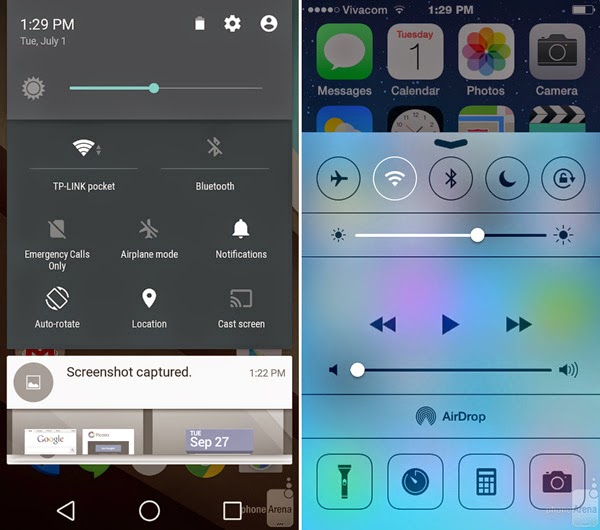
Установка с карты памяти
Самый простой вариант.
Первым делом необходимо закинуть архив с прошивкой на карту памяти телефона, обычно это не вызывает трудностей.
Далее обязательно отформатировать все разделы телефона, за исключением MicroSD, чтобы от старой системы ничего не осталось, после чего установить архив спрошивкой.
В каждом recovery этот процесс выглядит по-разному, но интуитивно понятен.
После окончания процесса установки настоятельно рекомендую еще раз отформатировать раздел Data. На этом всё, перезагружаемся в систему, пользуемся.
Установка без карты памяти
Этот способ чуть сложнее.
Для него нам понадобится компьютер с ADB.
Закидываем архив с прошивкой в папку с adb.exe, называем как-нибудь попроще (я обычно называю update.zip).
На телефоне также необходимо отформатировать все разделы, кроме MicroSD и data, а также включить режим sideload.
В TWRP-based рекавери это делается в разделе Advanced — ADB Sideload.
В CWM присутствует пункт Apply update from ADB.
Эти режимы включают sideload, который ждет, пока на него придет команда установить файл. Подключаем телефон с включенным sideload к компьютеру с помощью USB и пишем в терминале ADB команду
adb sideload update.zip
Где update.zip — название архива с прошивкой.
Начнется точно такой же процесс установки, по окончании которого ваше устройство перезагрузится.
В этом случае, возможен Bootloop. Не пугайтесь, просто зайдите в recovery и снова отформатируйте раздел Data. В большинстве случаев, проблема в шифровании этого раздела.
Я что-то нажал и оно сломалось. Возможные проблемы
Абсолютно не исключено, что что-то пойдёт не так. Хочу вас успокоить — если у вас была возможность разблокировать загрузчик, значит у вас в любом случае будет возможность восстановить родную систему.
Рассмотрим распространенные ситуации которые могут возникнуть из-за неправильного порядка действий/спешки/невнимательности/фазы луны.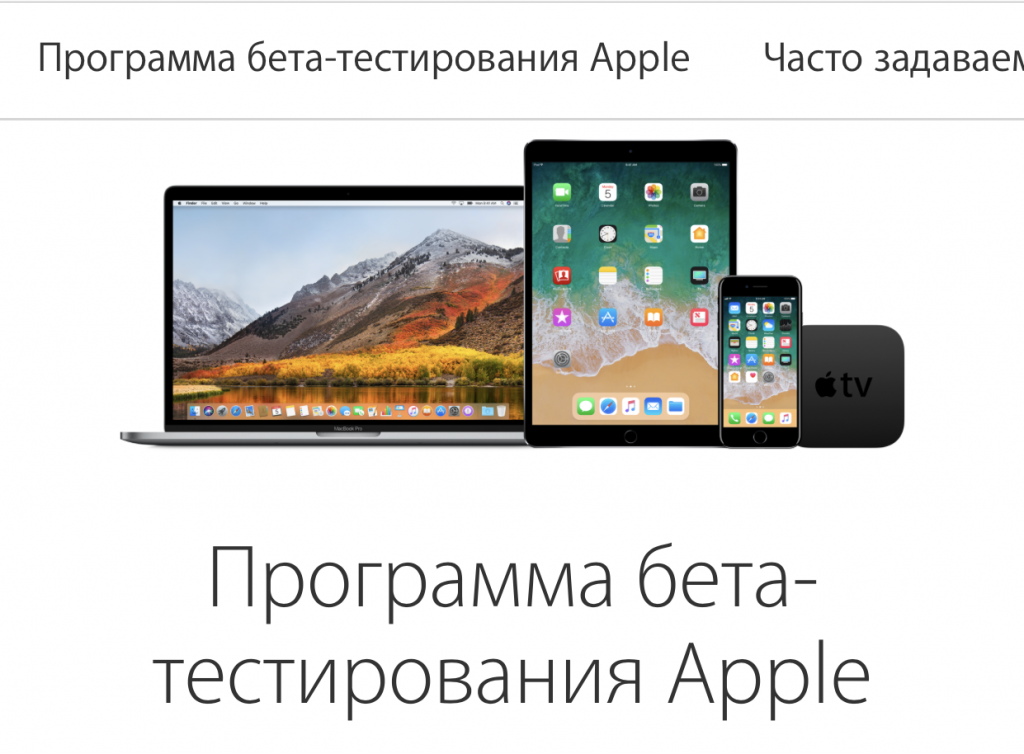
Bootloop или вечная загрузка
Первое по популярности состояние смартфона после перепрошивки. BootLoop (циклическая загрузка, дословно), возникает вообще в любых ситуациях, когда система не может нормально запуститься. Выглядит как… Циклическая перезагрузка.
Причин этому может быть множество. Например, на дешевых аппаратах я чаще всего встречал такую проблему из-за аппаратной неисправности памяти. В некоторых случаях это результат манипуляций с системными файлами, вроде Magisk (об этом чуде в следующей статье). Применительно же к нашей ситуации наиболее вероятны два варианта:
Прошивка изначально мертва (чаще всего авторские) или не для вашей модели телефона.
Система не может расшифровать раздел Data.
С первым случаем всё ясно, стоит либо проверить совместимость прошивки с вашим аппаратом, либо скачать ту, у которой есть положительные отзывы от пользователей.
На втором случае стоит остановиться подробнее.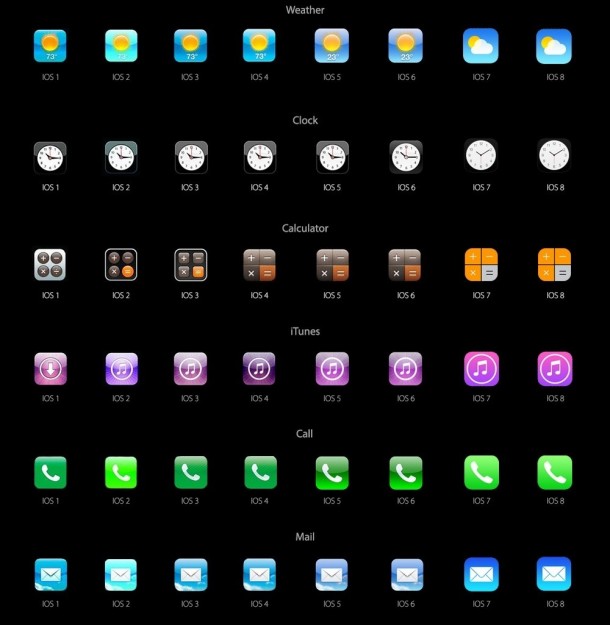
С некоторой (уж и не припомню с какой) версии Android в системе по умолчанию включено шифрование данных (раздел Data). И расшифровать его сможет только та система, которая его и зашифровала. Именно поэтому я рекомендую форматировать этот раздел ДО и ПОСЛЕ прошивки, перед первым запуском, поскольку я сталкивался с ситуациями, когда в процессе прошивки раздел Data шифровался и система не могла запуститься.
Обратите внимание, что при первом запуске система загружается немного дольше (в пределах разумного), чем обычно.
Решение простое: форматировать раздел Data через recovery, если не помогло — смотри пункт 1.
System Destroyed
Или похожие страшные надписи с не менее страшными красными значками восклицания/biohazard/nuclear danger.
По сути причины всё те же самые, разница лишь в том, что тут система сама в состоянии сообщить, что она не может запуститься.
Чаще всего связана эта ошибка с несовместимостью/битостью файла прошивки.
Решение — другая прошивка.
Устройство-специфичные проблемы
Так я обозвал проблемы, которые возникают на отдельных устройствах при определенных обстоятельствах.
Например, на моём Xiaomi в один прекрасный момент перестали работать вообще все датчики. С помощью Google я нашел необходимую информацию и файлы и перепрошил раздел persist.
Решение таких проблем необходимо искать на тематических форумах с темами вашего устройства, желательно до того, как они произойдут.
Если ничего не помогает
Если вы достаточно удачливы для того, чтобы ни один из способов решения проблем вам не помог, найдите информацию о том, как с помощью утилиты производителя прошить родную систему. Чаще всего эта информация находится ряд с той, которая научила вас разблокировать загрузчик и зачастую это делается с помощью одной и той же утилиты.
Установка сервисов Google
Лично для меня первой причиной смены прошивки стала непомерная прожорливость родной китайской MIUI, напичканной всяким китайским хламом, который в России бесполезен, а батарею кушает.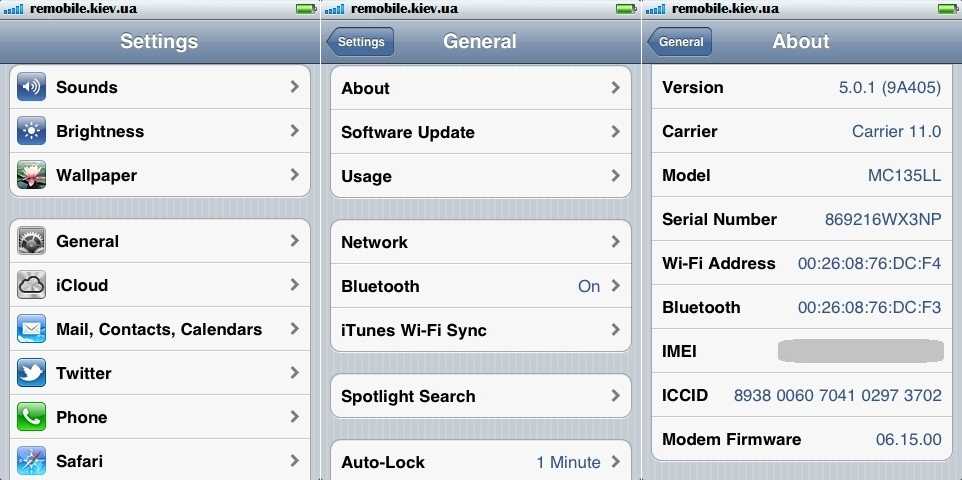 Да и производительность не радовала глаз.
Да и производительность не радовала глаз.
В падении производительности и продолжительности жизни батареи часто становятся виновны сервисы Google, которые имеют статус системных приложений и родная оболочка никак не может повлиять на их энергопотребление.
Однако, я очень быстро понял, что на «голом» Android жизни тоже не будет — почти все приложения тянут лицензию с помощью Google сервисов, загружают карты, местоположение, синхронизируют контакты, получают уведомления с помощью них же.
Для решения этой проблемы существуют различные «дизайнерские» пакеты GApps, которые представляют собой разные комбинации приложений Google, в зависимости от ваших потребностей.
С вашего позволения, не буду разбирать подробно эту тему, скажу лишь что во времена мамонтов (4.0) для этого был хорош OpenGapps, сейчас мне известен только один актуальный ресурс — NikGapps. На сайте проекта подробно описаны пакеты приложений и что они в себя включают, но поделюсь маленькой хитростью.
На официальном сайте NikGapps есть ссылки на sourceforge репозиторий, где можно найти отдельные приложения от Google (Addons).
Например, мне для полноценной жизни не нужно от гугла практически ничего, кроме собственно его ядра и Ассистента, уж больно мы с ним сблизились.
Поэтому, если вы хотите чистую систему с минимальным присутствием большого брата, будет разумно поставить пакет core, который включает в себя ядро сервисов и аддон Google Search (velvet), который включает в себя приложение Google и Ассистент.
Для первого запуска я также ставлю Device Setup для восстановления настроек с прошлого устройства.
Эти сервисы выглядят абсолютно так же как и прошивки — это архивы, которые прошиваются через recovery. Рекомендую делать это сразу же после установки системы, не включая телефон.
Альтернатива GApps
MircoG
Есть ли жизнь без GApps и постоянного надзора за действиями пользователя? Этим вопросом задавались, похоже, многие люди, поскольку существует такой проект как MicroG. Его цель — заменить закрытые гугловские сервисы открытыми.
Его цель — заменить закрытые гугловские сервисы открытыми.
На мой субъективный взгляд — проект скорее мертв, чем жив. Многие функции не работают или работают через раз, энергоэффективность так же остается под вопросом. И хотя мне удавалось настроить их на приемлемый уровень, я не стал бы рекомендовать их к использованию.
Huawei Services
Наверняка многие знают, что у Китая с США довольно напряженные отношения и, как следствие, с некоторых пор Америка запретила Китаю доступ к сервисам Google. Но наши предприимчивые соседи не расстроились и соорудили что-то вроде аналогичной экосистемы.
Не скажу, что оно очень уж плохо — российское приложение Mir Pay имеет возможность авторизации через Huawei Services. В остальном же те же яйца, только в профиль.
Заключение
После проделанных операций необходимо запустить смартфон, произвести первичную настройку, вход в аккаунт Google, обновление всех возможных приложений и необходимую кастомизацию.
В этой статье мы узнали, как же вообще выглядит процесс установки прошивки и научились ставить только необходимые компоненты.
В следующей статье я разберу, что такое Root-права, как их получить и как заставить банковские приложения закрывать глаза на всё это безобразие.
Спасибо за прочтение, жду вашу конструктивную критику и пожелания!
Apple укрепляет свое лидерство в сфере конфиденциальности с iOS 15, iPadOS 15, macOS Monterey и watchOS 8
открывается в новом окне
ПРЕСС-РЕЛИЗ
7 июня 2021 г.
Новые функции помогают пользователям контролировать и отслеживать использование приложений их данных
В отчете о конфиденциальности Safari показаны все средства межсайтового отслеживания, которые блокируются функцией интеллектуального предотвращения отслеживания в Safari.
Купертино, Калифорния. Сегодня компания Apple представила новые мощные средства защиты конфиденциальности в iOS 15, iPadOS 15, macOS Monterey и watchOS 8, которые помогают пользователям лучше контролировать и управлять доступом к своим данным. Эти функции представляют собой последние инновации в наследии лидерства Apple в области конфиденциальности, поскольку компания постоянно расширяет свою приверженность конфиденциальности и поощряет изменения в отрасли с помощью таких функций, как прозрачность отслеживания приложений и ярлыки конфиденциальности в App Store.
Эти функции представляют собой последние инновации в наследии лидерства Apple в области конфиденциальности, поскольку компания постоянно расширяет свою приверженность конфиденциальности и поощряет изменения в отрасли с помощью таких функций, как прозрачность отслеживания приложений и ярлыки конфиденциальности в App Store.
«Конфиденциальность с самого начала занимала центральное место в нашей работе в Apple, — сказал Крейг Федериги, старший вице-президент Apple по разработке программного обеспечения. «Каждый год мы стремимся разрабатывать новые технологии, чтобы помочь пользователям лучше контролировать свои данные и принимать обоснованные решения о том, с кем они будут делиться ими. Обновления этого года включают инновационные функции , которые дают пользователям более глубокое понимание и более детальный контроль, чем когда-либо прежде».
Hide My Email позволяет пользователям обмениваться уникальными случайными адресами электронной почты, которые пересылаются в их личный почтовый ящик в любое время, когда они хотят сохранить свой личный адрес электронной почты в тайне.
Защита данных от третьих лиц
В приложении «Почта» защита конфиденциальности почты не позволяет отправителям использовать невидимые пиксели для сбора информации о пользователе. Новая функция помогает пользователям не дать отправителям узнать, когда они открывают электронное письмо, и маскирует их IP-адрес, чтобы его нельзя было связать с другими действиями в Интернете или использовать для определения их местоположения.
В течение ряда лет Intelligent Tracking Prevention помогает защитить пользователей Safari от нежелательного отслеживания, используя машинное обучение на устройстве, чтобы останавливать трекеры, позволяя веб-сайтам нормально работать. В этом году Intelligent Tracking Prevention становится еще сильнее, также скрывая IP-адрес пользователя от трекеров. Это означает, что они не могут использовать IP-адрес пользователя в качестве уникального идентификатора, чтобы связать его действия на веб-сайтах и создать о нем профиль.
Проверка конфиденциальности приложения
С помощью отчета о конфиденциальности приложений пользователи могут видеть, как часто каждое приложение использовало разрешение, которое они ранее предоставили, для доступа к их местоположению, фотографиям, камере, микрофону и контактам в течение последних семи дней. 1 Пользователи могут проверить, имеет ли это смысл для них, и принять меры, перейдя в приложение в настройках, если это не так. Пользователи также могут узнать, кому могут быть переданы их данные, увидев все сторонние домены, с которыми связывается приложение.
С помощью отчета о конфиденциальности приложений пользователи могут видеть, как часто каждое приложение использовало разрешение, которое они ранее предоставили, для доступа к их местоположению, фотографиям, камере, микрофону и контактам в течение последних семи дней.
Пользователи также могут узнать, кому могут передаваться их данные, увидев все сторонние домены, с которыми связывается приложение.
Обработка звука запросов Siri на устройстве
Благодаря распознаванию речи на устройстве звук запросов пользователей по умолчанию обрабатывается прямо на их iPhone или iPad. Это решает одну из самых больших проблем конфиденциальности для голосовых помощников — запись нежелательного звука. Для многих запросов обработка Siri также перемещается на устройство, позволяя обрабатывать запросы без подключения к Интернету, такие как запуск приложений, установка таймеров и будильников, изменение настроек или управление музыкой.
При распознавании речи на устройстве звук запросов пользователей по умолчанию обрабатывается прямо на их iPhone или iPad.
Повышение конфиденциальности в Интернете с помощью iCloud+
iCloud+ сочетает в себе все, что клиентам нравится в iCloud, с новыми премиальными функциями, включая iCloud Private Relay, Hide My Email и расширенную поддержку HomeKit Secure Video, без дополнительной платы. 2
2
Private Relay — это новая служба конфиденциальности в Интернете, встроенная прямо в iCloud, позволяющая пользователям подключаться к Интернету и просматривать веб-страницы более безопасным и конфиденциальным способом. При просмотре в Safari Private Relay обеспечивает шифрование всего трафика, исходящего с устройства пользователя, поэтому никто между пользователем и посещаемым веб-сайтом не может получить к нему доступ и прочитать его, даже Apple или сетевой провайдер пользователя. Затем все запросы пользователя отправляются через два отдельных интернет-ретранслятора. Первый назначает пользователю анонимный IP-адрес, который соответствует его региону, но не его фактическому местонахождению. Второй расшифровывает веб-адрес, который они хотят посетить, и перенаправляет их к месту назначения. Такое разделение информации защищает конфиденциальность пользователя, поскольку ни один объект не может определить, кто такой пользователь и какие сайты он посещает.
Расширяя возможности входа с помощью Apple, функция «Скрыть мою электронную почту» позволяет пользователям обмениваться уникальными случайными адресами электронной почты, которые перенаправляются в их личный почтовый ящик в любое время, когда они хотят сохранить свой личный адрес электронной почты в тайне.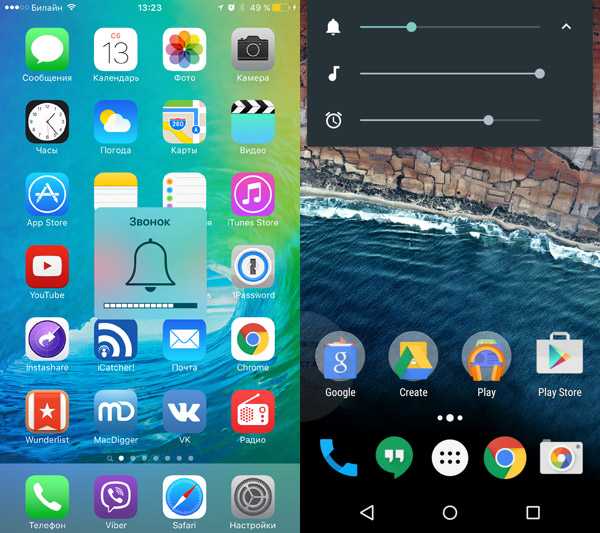 Встроенная непосредственно в Safari, настройки iCloud и Mail, Hide My Email также позволяет пользователям создавать и удалять столько адресов, сколько необходимо, в любое время, помогая пользователям контролировать, кто может связаться с ними. 3
Встроенная непосредственно в Safari, настройки iCloud и Mail, Hide My Email также позволяет пользователям создавать и удалять столько адресов, сколько необходимо, в любое время, помогая пользователям контролировать, кто может связаться с ними. 3
Встроенный непосредственно в Safari, настройки iCloud и Mail, Hide My Email позволяет пользователям создавать и удалять столько адресов, сколько необходимо в любое время, помогая пользователям контролировать, кто может связаться с ними.
Встроенный непосредственно в Safari, настройки iCloud и Mail, Hide My Email позволяет пользователям создавать и удалять столько адресов, сколько необходимо в любое время, помогая пользователям контролировать, кто может связаться с ними.
iCloud+ расширяет встроенную поддержку HomeKit Secure Video, поэтому пользователи могут подключать больше камер, чем когда-либо прежде, в приложении Home, предоставляя им сквозное зашифрованное хранилище для видеозаписей домашней безопасности, которые не будут учитываться в их емкости хранилища. HomeKit Secure Video также гарантирует, что действия, обнаруженные камерами безопасности пользователей, анализируются и шифруются их домашними устройствами Apple перед безопасным сохранением в iCloud.
HomeKit Secure Video также гарантирует, что действия, обнаруженные камерами безопасности пользователей, анализируются и шифруются их домашними устройствами Apple перед безопасным сохранением в iCloud.
iCloud+ расширяет встроенную поддержку HomeKit Secure Video, поэтому пользователи могут подключать больше камер, чем когда-либо прежде, в приложении Home, предоставляя им сквозное зашифрованное хранилище для видеоматериалов домашней безопасности, которые не будут учитываться в их емкости хранилища. .
Дополнительные функции для пользователей и разработчиков
Эти выпуски также содержат новые мощные инструменты, которые помогают разработчикам расширять функциональные возможности приложений, сохраняя при этом конфиденциальность пользователей.
- С поделиться текущим местоположением пользователи могут легко поделиться своим текущим местоположением с приложением только один раз, не предоставляя разработчику дополнительный доступ после этого сеанса.
 Разработчики могут настроить кнопку «Поделиться текущим местоположением» и интегрировать ее непосредственно в свои приложения.
Разработчики могут настроить кнопку «Поделиться текущим местоположением» и интегрировать ее непосредственно в свои приложения.
- Благодаря ограниченному доступу к библиотеке расширенных фотографий разработчики могут предлагать интеллектуальные функции, такие как папка последних фотографий для определенных альбомов, даже если пользователь предоставил только ограниченный доступ.
- С помощью безопасной вставки разработчики могут позволить пользователям вставлять данные из другого приложения, не имея доступа к тому, что было скопировано, пока пользователь не предпримет действия, чтобы вставить это в свое приложение. Когда разработчики используют безопасную вставку, пользователи смогут выполнять вставку без предупреждения через уведомление о прозрачности монтажного стола, что поможет им быть спокойными.
Поделиться артикул
Изображения новых функций конфиденциальности в iOS 15, iPadOS 15, macOS Monterey и watchOS 8
Загрузить все изображения
Об Apple
Компания Apple произвела революцию в персональных технологиях, выпустив в 1984 году Macintosh.![]() Сегодня Apple является мировым лидером в области инноваций с iPhone, iPad, Mac, Apple Watch и Apple TV. Пять программных платформ Apple — iOS, iPadOS, macOS, watchOS и tvOS — обеспечивают бесперебойную работу на всех устройствах Apple и предоставляют людям передовые услуги, включая App Store, Apple Music, Apple Pay и iCloud. Более 100 000 сотрудников Apple работают над созданием лучших продуктов на земле и делают мир лучше, чем мы его видели.
Сегодня Apple является мировым лидером в области инноваций с iPhone, iPad, Mac, Apple Watch и Apple TV. Пять программных платформ Apple — iOS, iPadOS, macOS, watchOS и tvOS — обеспечивают бесперебойную работу на всех устройствах Apple и предоставляют людям передовые услуги, включая App Store, Apple Music, Apple Pay и iCloud. Более 100 000 сотрудников Apple работают над созданием лучших продуктов на земле и делают мир лучше, чем мы его видели.
- Отчет о конфиденциальности приложений появится в составе обновления программного обеспечения для iOS 15, iPadOS 15 и watchOS 8.
- iCloud+: 50 ГБ с одной защищенной видеокамерой HomeKit (0,99 долл. США в месяц), 200 ГБ с пятью защищенными видеокамерами HomeKit (2,99 долл. США в месяц) и 2 ТБ с неограниченным количеством защищенных видеокамер HomeKit (9,99 долл. США в месяц).
- Hide My Email появится в Mail как часть обновления программного обеспечения для iOS 15, iPadOS 15, macOS Monterey и iCloud.com.
Планы
Последние новости
ОСОБЕННОСТЬ
Ветераны избавляются от ночных кошмаров с помощью NightWare и Apple Watch
7 ноября 2022 г.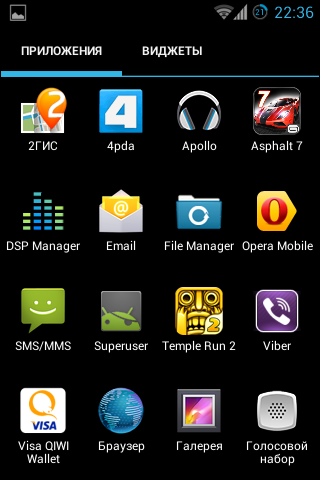
ПРЕСС-РЕЛИЗ
Информация о поставках iPhone 14 Pro и iPhone 14 Pro Max
6 ноября 2022 г.
ОБНОВЛЕНИЕ
Apple отмечает новогодние праздники
4 ноября 2022 г.
Как изменить DNS-сервер на Android, iOS, Mac и Windows
Как изменить DNS-сервер на Android, iOS, Mac и Windows | Полное руководство
Главная
Как Как изменить DNS-сервер на Android, iOS, Mac и Windows | Полное руководство
Последнее обновление — 01 марта 2021 г.
Сима
3135
Как изменить DNS-сервер на Android, iOS, Mac и Windows | Полное руководство
Если у вас медленное подключение к Интернету или вы не можете получить доступ к некоторым веб-сайтам, возможно, что-то не так с вашим DNS-сервером по умолчанию. Единственное немедленное решение — сменить DNS-сервер на вашем ПК или мобильном устройстве. Изменение DNS-сервера и настройка частного DNS не только защитит вас от вредоносного веб-сайта, но и ускорит работу. Но прежде чем перейти к тому, как изменить DNS-сервер на Android, iOS, Mac и Windows, очень важно знать о DNS.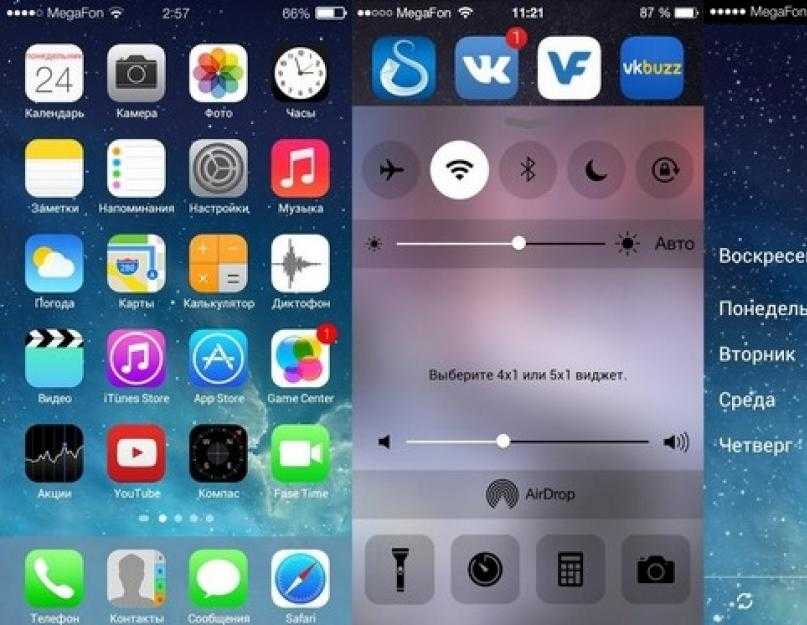 Давайте начнем.
Давайте начнем.
Содержание [скрыть]
- Что такое DNS?
- Что происходит при изменении DNS?
- Лучшие DNS-серверы для вашего устройства
- Как изменить DNS-сервер на Android
- Как изменить DNS-сервер на iPhone и iPad
- Как изменить DNS-сервер в Mac OS
- Как изменить DNS-сервер в операционной системе Windows
Что такое DNS?
DNS или система доменных имен — это не что иное, как словарь IP-адресов для сервера доменных имен. С каждым DNS связан IP-адрес. Проще говоря, DNS — это человекочитаемый формат, который машины не могут понять, в то время как IP-адрес машиночитаем. Вы можете получить доступ к любому веб-сайту по его доменному имени или по IP-адресу, например, к Facebook можно получить доступ, используя IP-адрес 157.240.10.35.
Эти IP-адреса — просто номера, используемые компьютерами в Интернете для связи друг с другом. Люди не могут запоминать числа, и становится очень неудобно использовать IP-адреса при работе в Интернете. Поэтому, чтобы упростить нам задачу, появился DNS. Теперь все, что вам нужно сделать, это ввести доменное имя, и вы окажетесь в нужном месте.
Поэтому, чтобы упростить нам задачу, появился DNS. Теперь все, что вам нужно сделать, это ввести доменное имя, и вы окажетесь в нужном месте.
Теперь, когда вы знаете, что такое DNS, все может показаться простым, но на самом деле все не так просто. Существует три типа DNS-серверов, а именно: DNS-сервер-заглушка, рекурсивный DNS-преобразователь и авторитетный DNS-сервер.
Что происходит, когда вы меняете DNS?
Простыми словами изменить DNS-сервер означает получить контроль над сетью для навигации в Интернете. Когда вы будете менять DNS-сервер, вам нужно будет установить IP-адрес, по которому вы будете указывать браузерам или любым другим веб-приложениям использовать новый DNS-сервер для выполнения вашей команды.
Причины, по которым вы можете захотеть изменить DNS-сервер на любом устройстве, будь то Android, iPhone или ПК с Windows:
Серверы по умолчанию иногда работают медленнее по сравнению со сторонними DNS-серверами. Итак, если вы хотите ускорить процесс, вы можете изменить DNS-сервер на своем устройстве.

Во-вторых, некоторые DNS-серверы предоставляют более качественные услуги, такие как блокировка нежелательного контента и защита от посторонних глаз.
Кроме того, вы можете получить доступ к заблокированному контенту при смене DNS-серверов на Android, iOS, Mac и ПК с Windows.
Статья по теме: Как получить доступ к маршрутизатору из внешней сети
Лучшие DNS-серверы для вашего устройства
Итак, если вы не знаете, какой DNS-сервер лучше настроить, то ниже приведен список некоторых лучших общедоступных DNS-серверов, которые вы можешь использовать. Эти общедоступные DNS-серверы являются бесплатными, надежными и доверенными DNS-серверами.
Google DNS — 8.8.8.8 / 8.8.4.4 (имя хоста: dns.google)
Cloudflare DNS — 1.1.1.1 / 1.0.0.1 (имя хоста: 1dot1dot1dot1.cloudflare-dns.com)
Чистый просмотр DNS — 185.
 228.168.9:853 (имя хоста: security-filter-dns.cleanbrowsing.org)
228.168.9:853 (имя хоста: security-filter-dns.cleanbrowsing.org)Quad9 DNS — 9.9.9.9 (имя хоста: dns.quad9.net)
Ознакомьтесь с другими бесплатными и общедоступными DNS-серверами: Лучшие бесплатные и общедоступные DNS-серверы, которые вы можете использовать
Действия по изменению DNS-сервера на Android
Первый шаг к изменению DNS-сервера на ваших устройствах Android — открыть настройки телефона, где вы найдете настройки подключения. Просто нажмите на
соединениянастройка.Далее, в настройках подключения нажмите
Дополнительные настройки подключения.В настройках подключения вы найдете вкладку Private DNS, нажмите на нее.
Теперь выберите имя хоста частного провайдера DNS, введите имя хоста провайдера DNS и нажмите кнопку «Сохранить», чтобы сохранить настройки.
Можно попробовать войти в гугл DNS( dns.
 google ) в поле провайдера DNS и сохраните его.
google ) в поле провайдера DNS и сохраните его.
Примечание. На устройствах Android нельзя вводить числовые значения, поэтому необходимо добавить имена серверов имен хостов DSN.
Шаги по смене DNS-сервера на iPhone и iPad
Чтобы настроить DNS на устройстве iOS, вам нужно открыть настройки и нажать
WIFI.Затем щелкните значок
iсправа от сети WIFI, для которой вы хотите настроить DNS.Теперь просто нажмите на опцию
ConfigureDNS. Откроется страница настроек DNS.На странице настроек DNS выберите параметр
manual, введите DNS-сервер и сохраните настройку.
Действия по изменению DNS-сервера в Mac OS
Первый шаг — открыть
SystemPreferencesна вашем Mac. Чтобы открыть SystemPreferences, просто щелкните значок Apple, расположенный в верхнем левом углу, и выберите 9. 0230 Системные настройки .
0230 Системные настройки .В окне «Системные настройки» найдите
Сетьи нажмите на нее.На левой боковой панели появится список сетевых подключений, где вам нужно будет выбрать службу сетевого подключения, которую вы хотите использовать, например Wi-Fi или Ethernet. После этого нажмите «Дополнительно».
В дополнительных настройках выберите вкладку DNS и щелкните значок
+, чтобы добавить DNS-сервер.Теперь просто введите адрес IPv4 или IPv6 для DNS-сервера. После того, как вы закончите, нажмите OK, чтобы сохранить настройки.
Вы также можете нажать кнопку «Добавить» в нижней части списка поисковых доменов. Далее введите поисковый домен.
Действия по изменению DNS-сервера в операционной системе Windows
Первый шаг — щелкнуть значок Windows, найти панель управления и открыть ее.

На панели управления нажмите
Сеть и Интернет>Центр управления сетями и общим доступом.Далее вам нужно будет нажать
Изменить настройки адаптера.После этого вы должны выбрать соединение, для которого вы хотите изменить DNS. Если это Ethernet-соединение или беспроводное соединение, щелкните его правой кнопкой мыши и выберите «Свойства».
Затем выберите вкладку
Сеть, затем выберите Интернет-протокол версии 4 (TCP/IPv4) или Интернет-протокол версии 6 (TCP/IPv6) и щелкнитеСвойства.Затем на вкладке свойств нажмите
Использовать следующий адрес DNS-сервераи введите IP-адрес DNS-сервера. Теперь нажмите кнопкусохранить, чтобы сохранить изменения.
Примечание: В приведенных выше шагах мы используем Windows 7 для демонстрации, но вы можете выполнить те же шаги, чтобы изменить DNS-сервер для Windows 8 и Windows 10.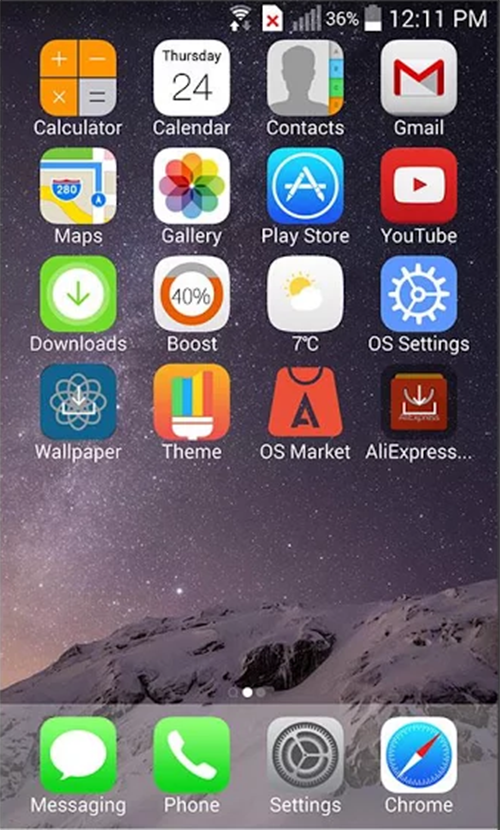

 Разработчики могут настроить кнопку «Поделиться текущим местоположением» и интегрировать ее непосредственно в свои приложения.
Разработчики могут настроить кнопку «Поделиться текущим местоположением» и интегрировать ее непосредственно в свои приложения.
 228.168.9:853 (имя хоста: security-filter-dns.cleanbrowsing.org)
228.168.9:853 (имя хоста: security-filter-dns.cleanbrowsing.org) 0230 Системные настройки .
0230 Системные настройки .